Відмінності між версіями «Форма задачі для підписання Довіреності Довірителем»
Матеріал з Інструкція користувача
м (M.yanytska перейменував сторінку з Форма задачі для підписання Довіренності Довірителем на [[Форма задачі для підписання Довіреності Довір...) |
|||
| Рядок 3: | Рядок 3: | ||
'''УВАГА!''' Всі посилання в листі активні. | '''УВАГА!''' Всі посилання в листі активні. | ||
| − | Якщо''' Ви маєте право доступу до Кабінету | + | Якщо''' Ви маєте право доступу до Кабінету КЕП''' і в поточний час у Вас''' є активна сесія на сайті в браузері''', Ви маєте можливість із листа перейти одразу до Кабінету підписанта КЕП і виконати підписання документа. Для цього натисніть в листі на відображенні посилання "Кабінет підписанта КЕП" і Ви будете перенаправлені на етап вводу ключа і пароля для авторизації в Кабінеті підписанта КЕП. |
| − | Якщо у Вас '''немає прав доступу до Кабінету | + | Якщо у Вас '''немає прав доступу до Кабінету КЕП''', після натискання на посилання, коли '''є активна сесія на сайті''', буде відображено повідомлення про помилку - '''"У Вас відсутній доступ до Кабінету підписанта ЕЦП. Для отримання доступу перейдіть в блок "Підключення до ЕЦП" та проведіть відповідні налаштування"''' (Малюнок 18.2). |
| − | Для роботи з документами в Кабінеті | + | Для роботи з документами в Кабінеті підписанта КЕП у Вас повинен бути електронний цифровий ключ та проведені відповідні налаштування в блоці "Підключення до підписання документів КЕП". |
| − | При спробі перейти до Кабінету | + | При спробі перейти до Кабінету підписанта КЕП за допомогою посилання, що є в листі, коли в поточний час '''немає активної сесії на сайті''', незалежно від наявності прав до Кабінету КЕП, Ви будете перенаправлені на сторінку авторизації на сайт Порталу. |
[[Файл:Робота_з_ЕЦП,_Довіреність_Сповіщення_про_призначення_заявки.png|none|frame|link=|180px]] | [[Файл:Робота_з_ЕЦП,_Довіреність_Сповіщення_про_призначення_заявки.png|none|frame|link=|180px]] | ||
| Рядок 15: | Рядок 15: | ||
''Малюнок 18.1 - Сповіщення про призначення заявки'' | ''Малюнок 18.1 - Сповіщення про призначення заявки'' | ||
| − | ''[[Файл:Акція_немає_права_доступу_до_Кабінету_підписанта_ЕЦП.png| | + | ''[[Файл:Акція_немає_права_доступу_до_Кабінету_підписанта_ЕЦП.png|none|frame|link=|180px]]'' |
| − | + | ||
''Малюнок 18.2 - Повідомлення про помилку'' | ''Малюнок 18.2 - Повідомлення про помилку'' | ||
| Рядок 24: | Рядок 23: | ||
'''1.''' Авторизуйтесь на сайті Порталу Постачальників. | '''1.''' Авторизуйтесь на сайті Порталу Постачальників. | ||
| − | '''2.''' Перейдіть в Кабінет | + | '''2.''' Перейдіть в Кабінет підписанта КЕП за допомогою посилання, що є в листі, і виконайте підписання безпосередньо в Кабінеті ЕЦП, або на сайіті виберіть модуль '''"Підключення до підписання документів КЕП"'''. |
| − | [[Файл: | + | [[Файл:2022-08-10_16-10-05_Підключення_до_підписання_КЕП_3.png|180px|link=|frame|none]] |
| − | ''Малюнок 18.3 - Модуль "Підключення до | + | ''Малюнок 18.3 - Модуль "Підключення до підписання документів КЕП"'' |
| − | '''3.''' Після вибору модуля "Підключення до | + | '''3.''' Після вибору модуля "Підключення до підписання документів КЕП", буде відображено сторінку "Підключення до підписання документів КЕП", де на закладці '''"Задачі по заявках"''' є список створених на Вас задач для підписання електронної довіреності - '''"Підписати електронну довіреність"'''. |
Для того щоб перейти до процесу підписання документа, відкрийте задачу із списку за допомогою натискання лівою клавішею мишки на відповідному рядку. | Для того щоб перейти до процесу підписання документа, відкрийте задачу із списку за допомогою натискання лівою клавішею мишки на відповідному рядку. | ||
| − | [[Файл: | + | [[Файл:2022-08-10_15-21-04_Підключення_до_підписання_КЕП_11.png|180px|link=|frame|none]] |
''Малюнок 18.4 - Реєстр задач по заявках'' | ''Малюнок 18.4 - Реєстр задач по заявках'' | ||
| Рядок 51: | Рядок 50: | ||
'''1.''' У формі задачі натисніть кнопку - '''"Підписати файл"'''. | '''1.''' У формі задачі натисніть кнопку - '''"Підписати файл"'''. | ||
| − | [[Файл: | + | [[Файл:2022-08-10_16-43-23_Підключення_до_КЕП_12.png|180px|link=|frame|none]] |
''Малюнок 18.5 - Форма задачі'' | ''Малюнок 18.5 - Форма задачі'' | ||
Версія за 15:49, 10 серпня 2022
Про створення на Вас задачі для підписання Довіреності, Ви будете проінформовані за допомогою сповіщення, яке буде надіслано Вам по електронній пошті (Малюнок 18.1).
УВАГА! Всі посилання в листі активні.
Якщо Ви маєте право доступу до Кабінету КЕП і в поточний час у Вас є активна сесія на сайті в браузері, Ви маєте можливість із листа перейти одразу до Кабінету підписанта КЕП і виконати підписання документа. Для цього натисніть в листі на відображенні посилання "Кабінет підписанта КЕП" і Ви будете перенаправлені на етап вводу ключа і пароля для авторизації в Кабінеті підписанта КЕП.
Якщо у Вас немає прав доступу до Кабінету КЕП, після натискання на посилання, коли є активна сесія на сайті, буде відображено повідомлення про помилку - "У Вас відсутній доступ до Кабінету підписанта ЕЦП. Для отримання доступу перейдіть в блок "Підключення до ЕЦП" та проведіть відповідні налаштування" (Малюнок 18.2).
Для роботи з документами в Кабінеті підписанта КЕП у Вас повинен бути електронний цифровий ключ та проведені відповідні налаштування в блоці "Підключення до підписання документів КЕП".
При спробі перейти до Кабінету підписанта КЕП за допомогою посилання, що є в листі, коли в поточний час немає активної сесії на сайті, незалежно від наявності прав до Кабінету КЕП, Ви будете перенаправлені на сторінку авторизації на сайт Порталу.
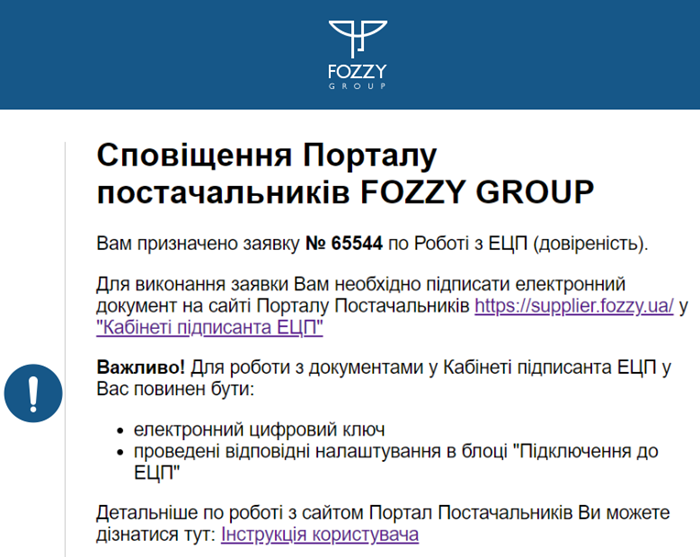
Малюнок 18.1 - Сповіщення про призначення заявки

Малюнок 18.2 - Повідомлення про помилку
Для того щоб виконати задачу щодо підписання електронної довіреності, Вам потрібно виконати наступні дії:
1. Авторизуйтесь на сайті Порталу Постачальників.
2. Перейдіть в Кабінет підписанта КЕП за допомогою посилання, що є в листі, і виконайте підписання безпосередньо в Кабінеті ЕЦП, або на сайіті виберіть модуль "Підключення до підписання документів КЕП".
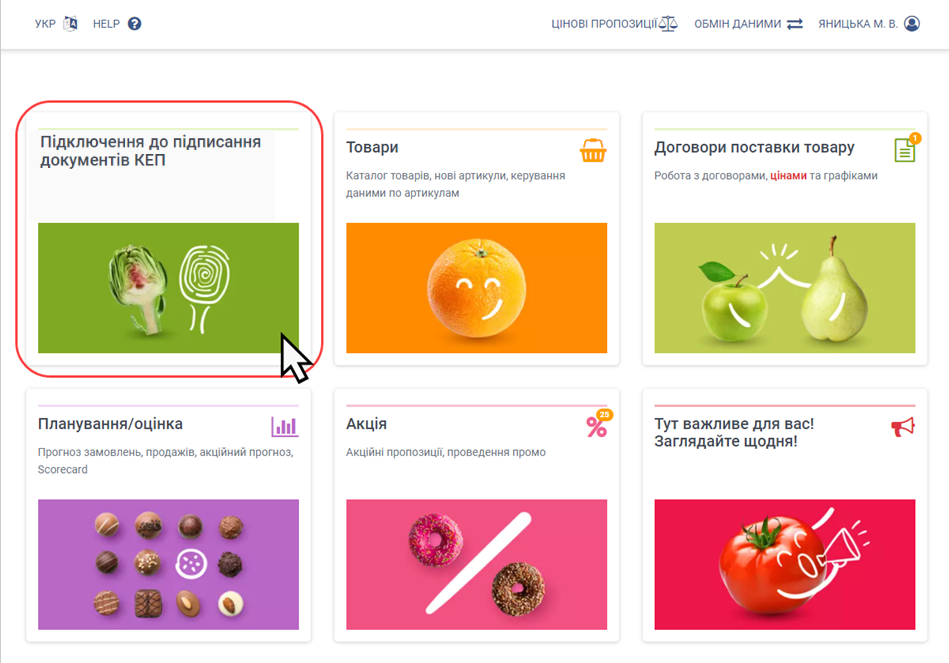
Малюнок 18.3 - Модуль "Підключення до підписання документів КЕП"
3. Після вибору модуля "Підключення до підписання документів КЕП", буде відображено сторінку "Підключення до підписання документів КЕП", де на закладці "Задачі по заявках" є список створених на Вас задач для підписання електронної довіреності - "Підписати електронну довіреність".
Для того щоб перейти до процесу підписання документа, відкрийте задачу із списку за допомогою натискання лівою клавішею мишки на відповідному рядку.
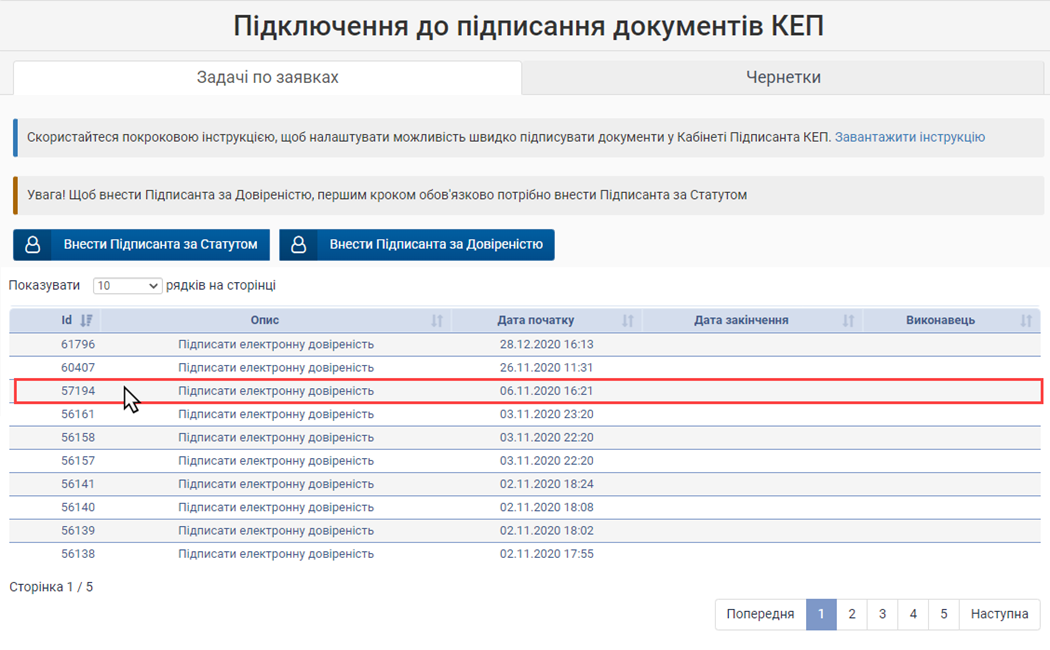
Малюнок 18.4 - Реєстр задач по заявках
4. У формі задачі відображено дані заявки на Довіреність, що доступні тільки для перегляду.
При роботі із задачею Вам доступна можливість:
- Переглянути Довіреність, яка буду сформована у документ формату *pdf - кнопка "Переглянути Довіреність".
- Підписати Довіреність - кнопка "Підписати файл".
- Виконати задачу - кнопка "Виконати".
- Скасувати заявку - кнопка "Скасувати заявку".
Підписання Довіреності
1. У формі задачі натисніть кнопку - "Підписати файл".
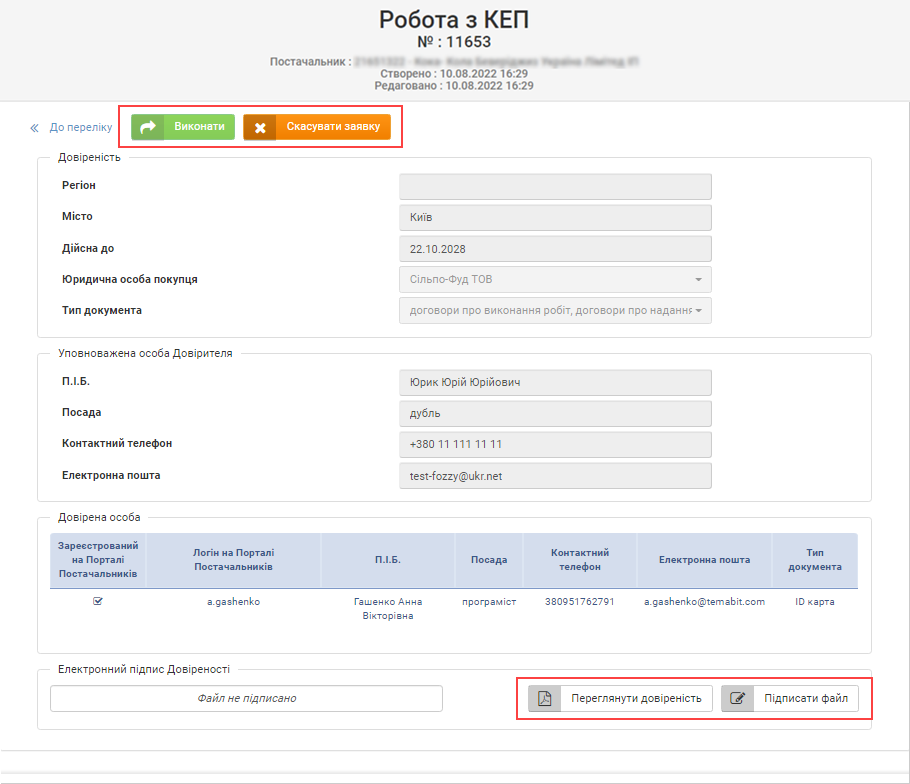
Малюнок 18.5 - Форма задачі
2. У вікні "Створення документу з електронним підписом" створіть запит до Центру сертифікації на валідацію підпису за допомогою віджету:
- "Тип носія особистого ключа" - за замовчуванням визначається "Файловий носій", якщо система не знаходить інших типів носіїв самостійно.
- "Кваліфікований надавач ел. довірчих послуг" - для найбільш коректного створення запиту радимо не змінювати значення і залишити - "Визначити автоматично".
- "Особистий ключ" - оберіть на своєму ПК файл ключа з таким форматом, як наведено у підказці.
- "Пароль захисту ключа" - введіть пароль до обраного ключа.
- Натисніть кнопку "Зчитати".
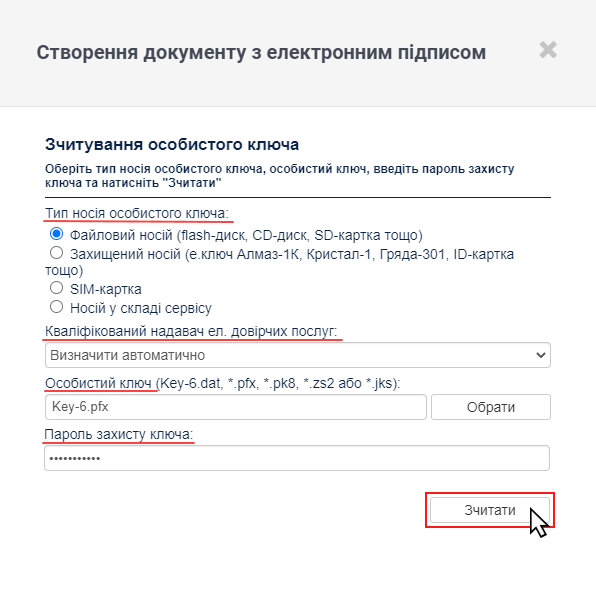
Малюнок 18.6 - Створення документу з електронним підписом_Етап 1
3. Перевірте інформацію про зчитаний ключ. Якщо всі дані зчитано вірно, підтвердіть їх за допомогою натискання кнопки - "Далі".
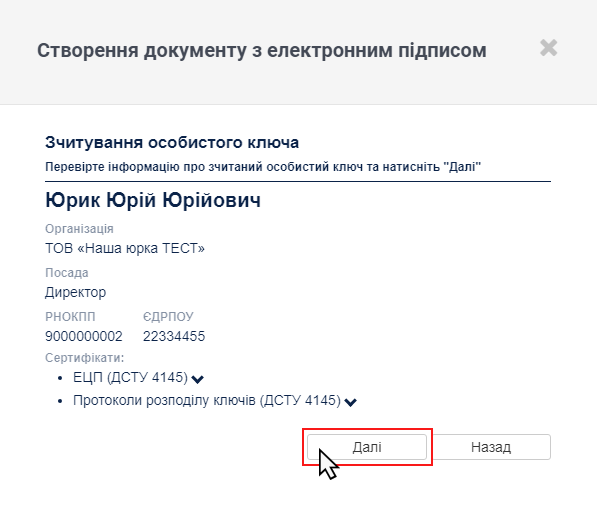
Малюнок 18.7 - Створення документу з електронним підписом_Етап 2
4. Для завершення процесу створення документу з електронним підписом натисніть кнопку - "Підписати".

Малюнок 18.8 - Створення документу з елктронним підписом_Етап 3
5. Результатом успішного виконання дії є відображення інформаційного повідомлення, в якому сказано про успішне виконання операції.
При натисканні у вікні повідомлення кнопки "Так" - вікно повідомлення і форма задачі автоматично закриваються, а Ви будете перенаправлені на сторінку Управління ЕЦП.
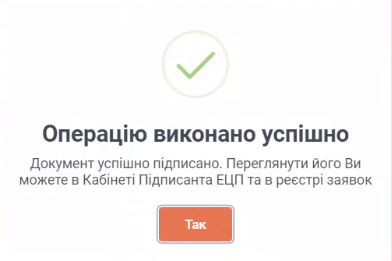
Малюнок 18.9 - Інформаційне повідомлення
Перевірки, що виконуються при введенні ключа:
Після введення ключа виконується перевірка на відповідність ПІБ у ключі з ПІБ логіна користувача, а також перевірка відповідності ЄДРПОУ у ключі з ЄДРПОУ постачальника із заявки на довіреність.
У разі виявлення невідповідностей, буде відображено відповідне повідомлення про помилку.

Малюнок 18.10 - Повідомлення про помилку

Малюнок 18.11 - Повідомлення про помилку